Опције системског сата могу се конфигурисати током инсталације Виндовс-а, када оперативни систем аутоматски поставља датум и време на основу ваше временске зоне.
Међутим, ако се питате како касније променити време у оперативном систему Виндовс 10, погледајте једноставна упутства у наставку. Не морате да инсталирате никакве посебне апликације трећих страна да бисте то остварили. Чак је могуће додати више сатова.

Преглед садржаја
Како променити време у Виндовс 10
Кликните десним тастером миша на дугме Старт Виндовс 10 и идите на Подешавања
Изаберите Време и језик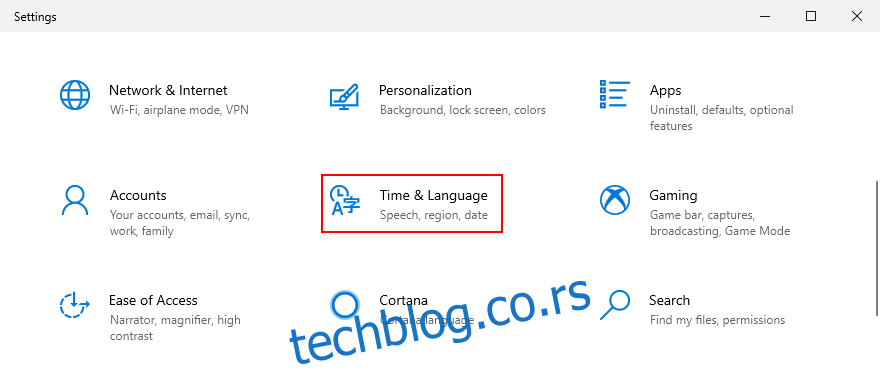
Онемогући Аутоматско подешавање времена
Поред ставке Подесите датум и време ручно, кликните на Промени. Ако је дугме Промени засивљено, то је зато што нисте онемогућили аутоматски режим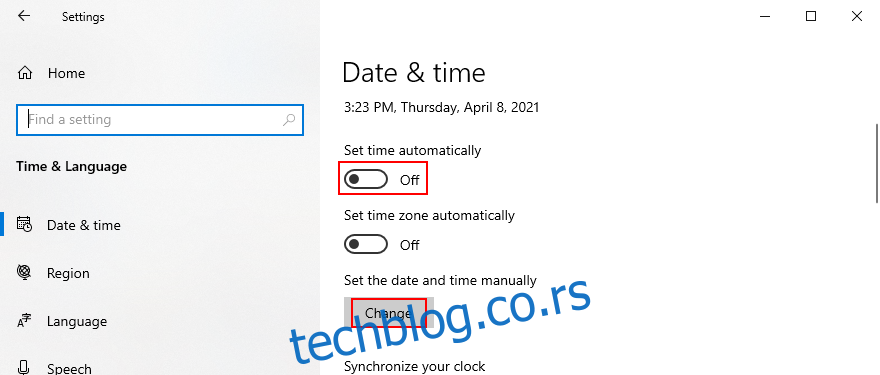
Наведите нови датум и време, а затим кликните на Промени да бисте потврдили. То је то!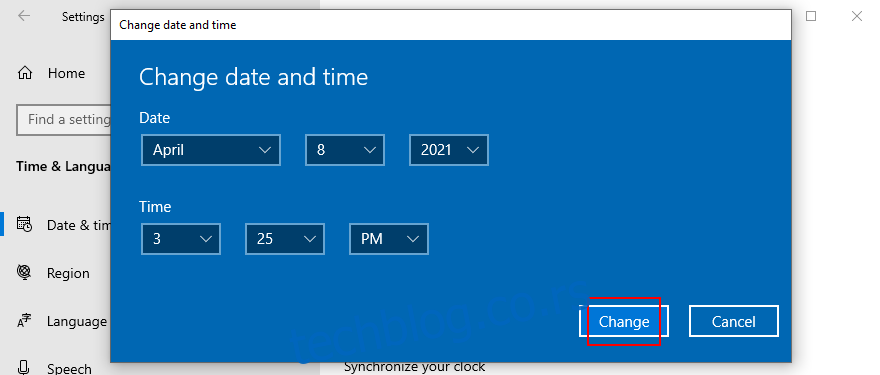
Такође је могуће променити временску зону, синхронизовати сат, пребацити летње рачунање времена и додати још календара из овог одељка.
Још један брз начин да приступите подешавањима датума и времена је тако што ћете десним тастером миша кликнути на сат у системској области за обавештења и изабрати Подесите датум/време. Такође је могуће прилагодити системски сат.
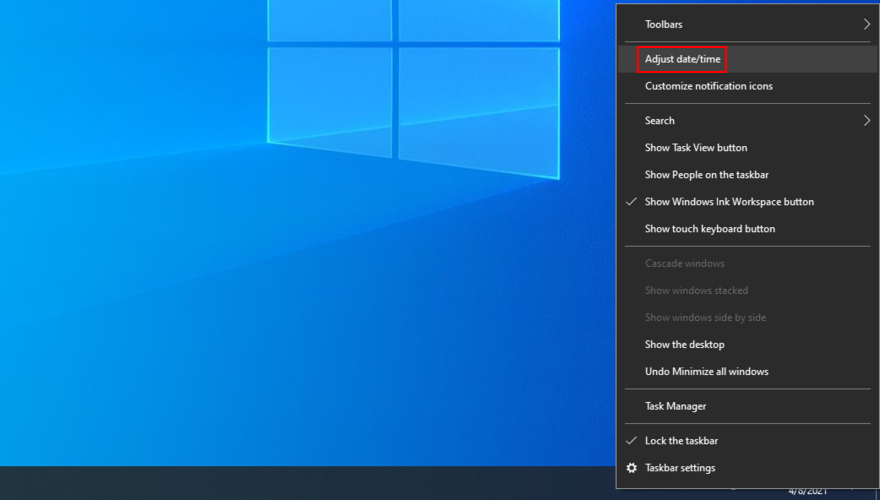
С друге стране, ако сте навикли на изглед оперативног система Виндовс 7, знајте да и даље можете променити време коришћењем традиционалне методе са контролне табле.
Како променити време са контролне табле
Пријавите се на Виндовс 10 као администратор рачунара
Притисните тастер Вин + Р, откуцајте контролна табла и притисните Ентер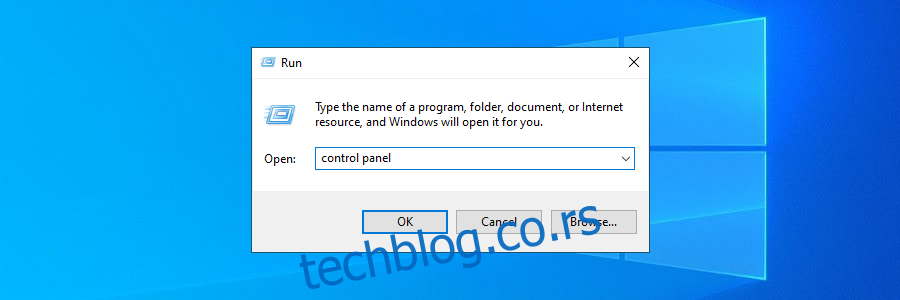
Изаберите Датум и време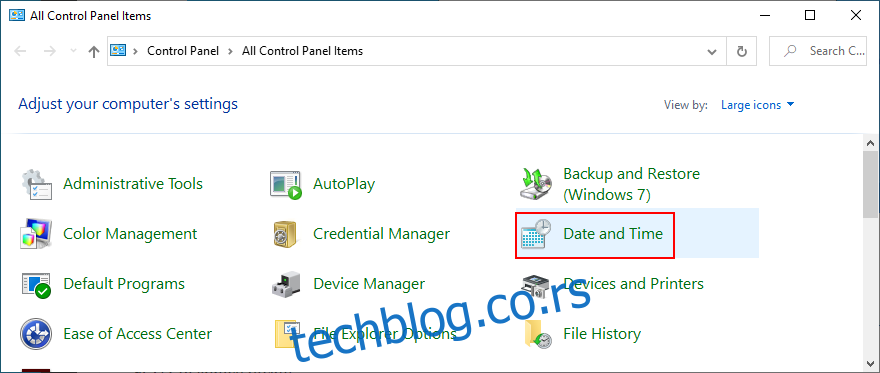
Кликните на Промени датум и време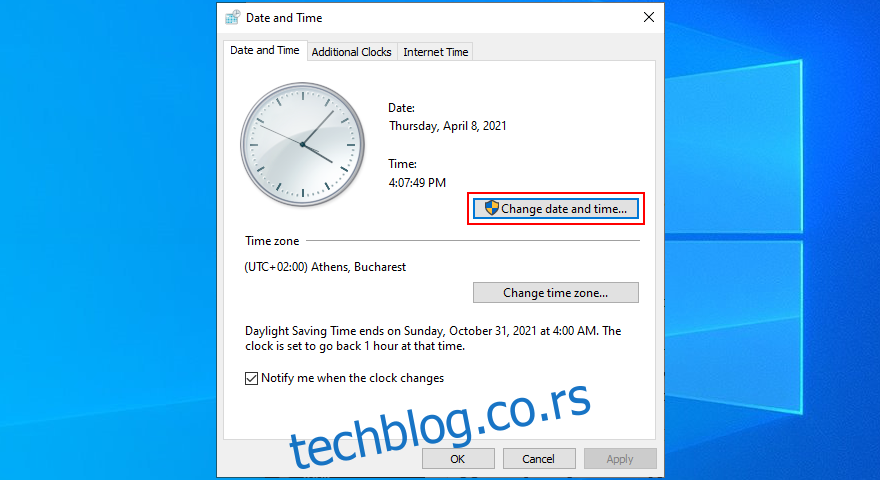
Подесите нови датум и време и кликните на ОК. Све је спремно!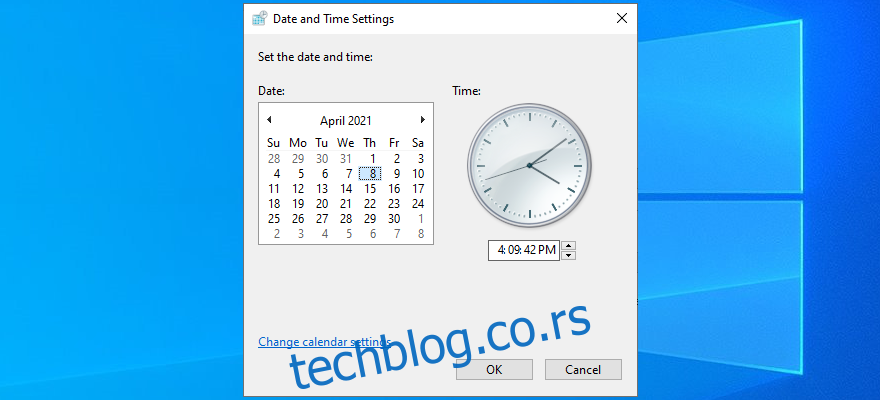
Такође је могуће променити подешавања календара, формате датума и времена и друга својства сата из ове области. На пример, можете поставити прилагођени формат датума.
Како променити временску зону на Виндовс 10
Ако се питате како да измените временску зону у оперативном систему Виндовс 10, ево шта треба да урадите:
Кликните десним тастером миша на дугме Старт Виндовс 10 и изаберите Подешавања
Идите на Време и језик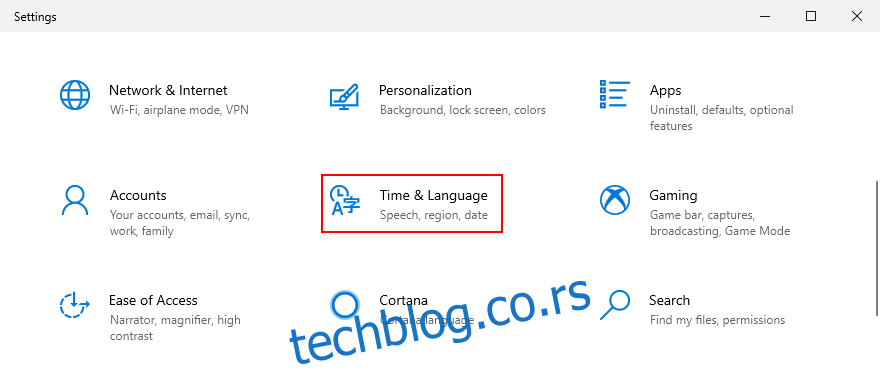
Онемогући Аутоматско подешавање временске зоне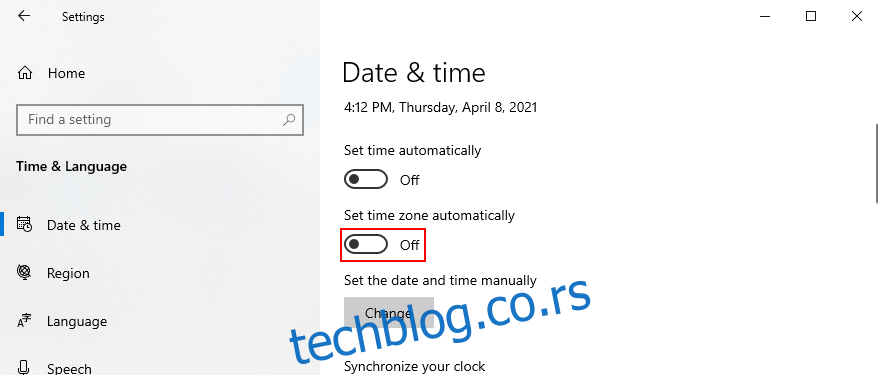
Кликните на мени испод Временска зона и изаберите нову временску зону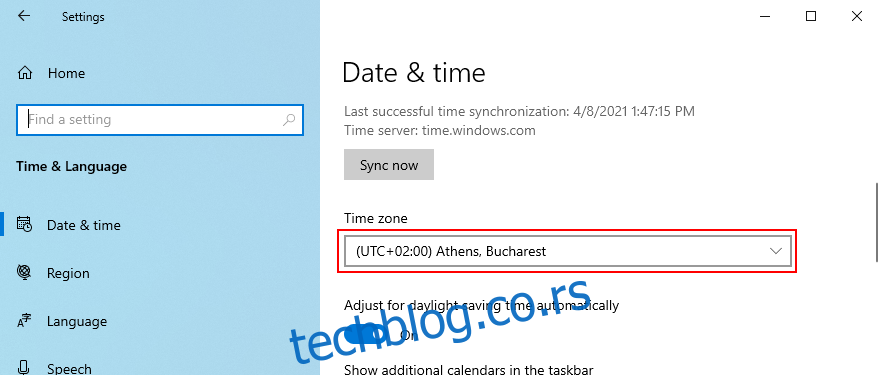
Омогућите или онемогућите Аутоматско подешавање за летње рачунање времена, у зависности од ваших жеља. То је то!
Померите се надоле до Сродних подешавања и кликните на Додај сатове за различите временске зоне ако имате пријатеље и породицу раширену у различитим деловима света. Такође помаже ако често путујете.
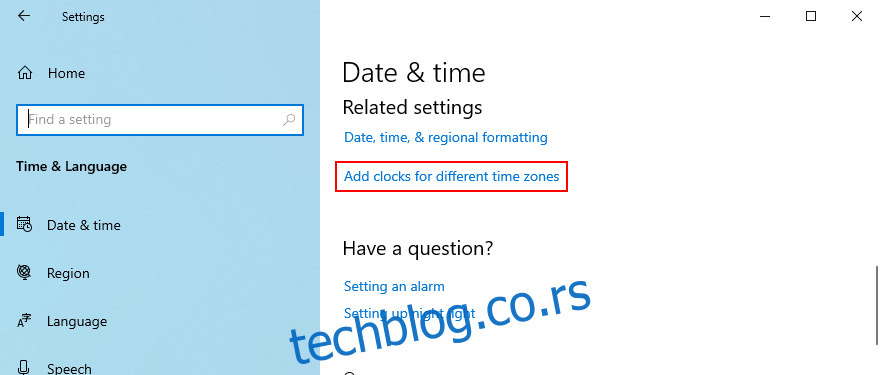
Како променити временску зону са контролне табле
Такође можете изабрати нову временску зону са контролне табле, али нећете имати брз приступ додатним подешавањима као у претходном решењу.
Притисните тастер Вин + Р, откуцајте контролна табла и притисните Ентер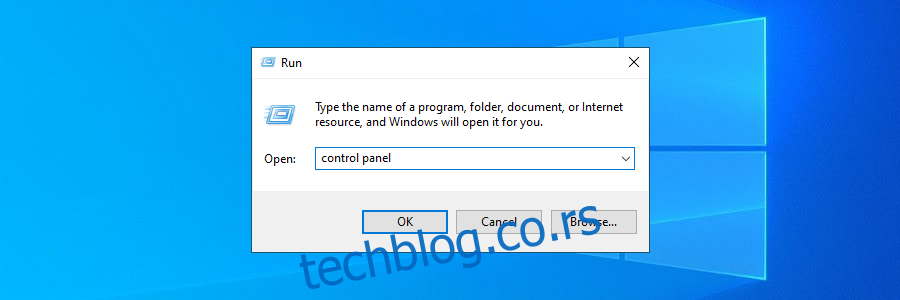
Идите на Датум и време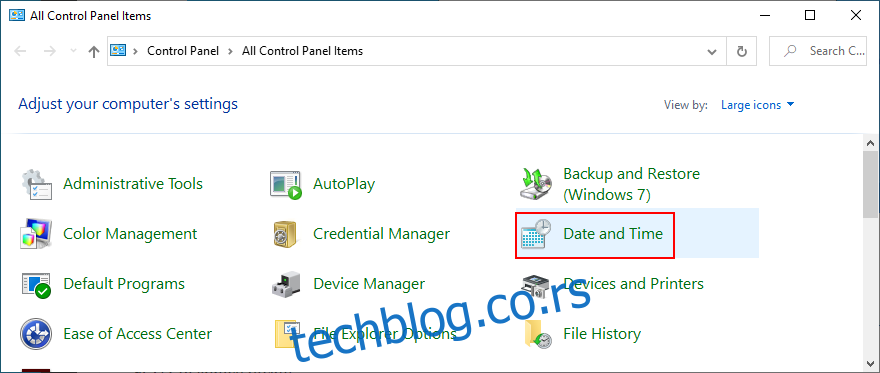
Кликните на Промени временску зону…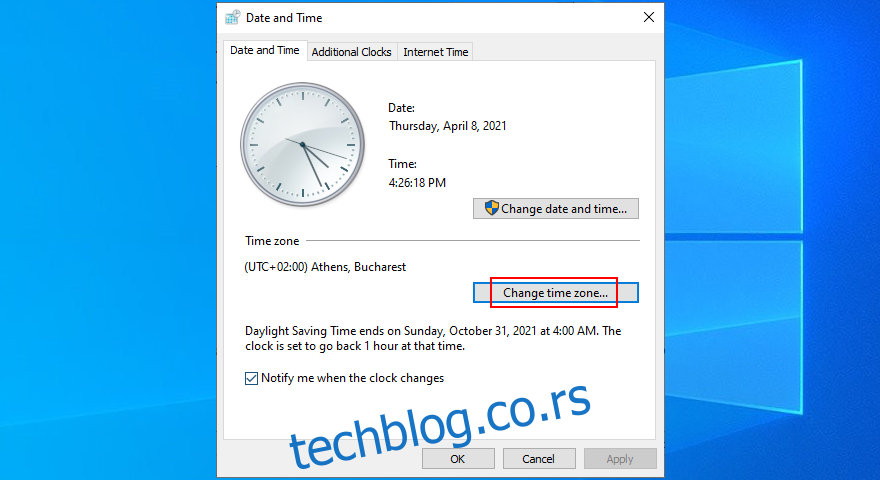
Подесите нову временску зону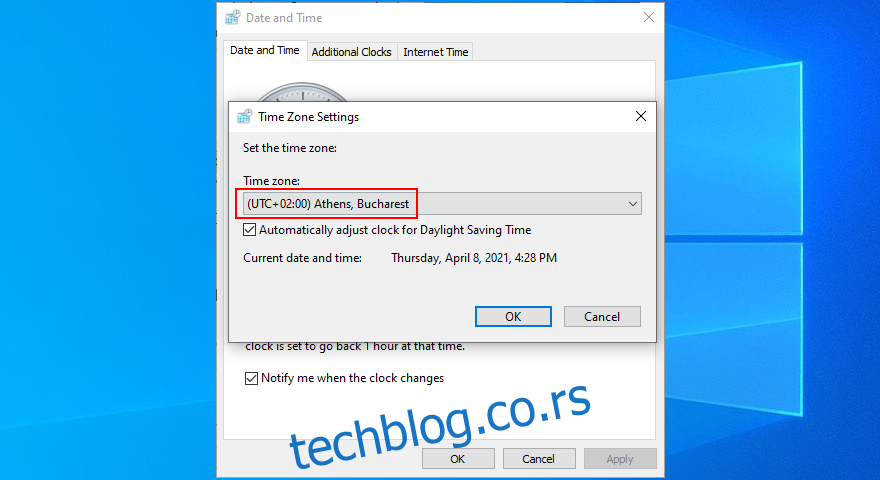
Омогућите или онемогућите Аутоматско подешавање сата за летње рачунање времена
Кликните на ОК. Све је спремно!
Можете лако да подесите време и датум на Виндовс 10
Да резимирамо, не морате да се окрећете софтверским апликацијама трећих страна да бисте променили поставке датума и времена на Виндовс 10.
То можете лако да урадите са системског сата или контролне табле ако пропустите стари начин. И исто тако је једноставно одабрати нову временску зону.

